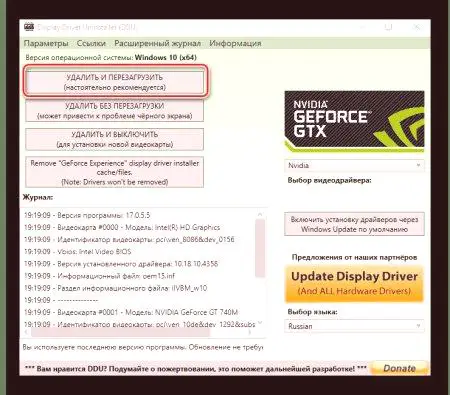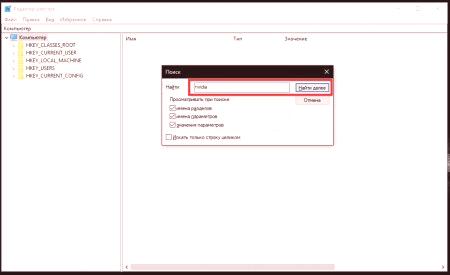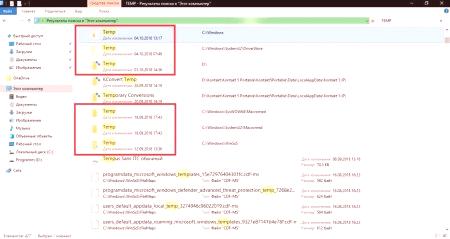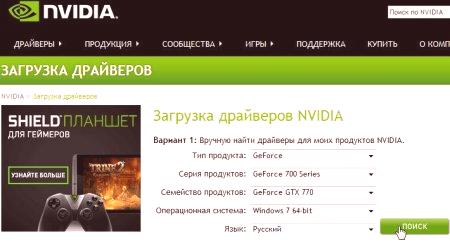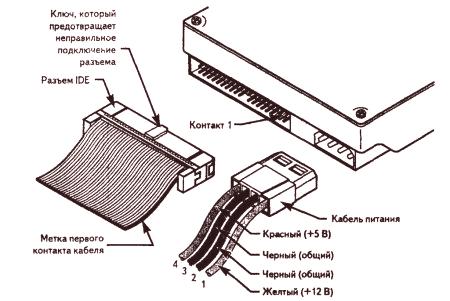Proizvođač NVIDIA grafičkih adaptera za instalaciju odgovarajućih upravljačkih programa ili dodatnih komponenti u pravilu nudi svojim vlasnicima korištenje specijaliziranih aplikacija ili mogućnost instalacije upravljačkih programa iz normalne EXE datoteke. No, iz nekog razloga, upravo s tim grafičkim karticama postoji najveći broj pogrešaka kada odgovarajući uslužni program ili "Čarobnjak" javi da je NVIDIA instalacijski program propao. Koji je razlog za ovu neugodnu situaciju i kako se riješiti ovog problema, a zatim pokušati saznati.
Neuspjeh instalacije NVIDIA instalacije: Koji su uzroci pogrešaka?
Činjenica da je ovo programski neuspjeh, nitko ne bi trebao biti u sumnji. A u većini slučajeva to nije toliko zbog samog programa, već zbog pogrešnih postupaka korisnika pri odabiru potrebnih ili sukoba, zbog prisutnosti u sustavu neispravljenih preostalih komponenti, koje navodno ukazuju na to da upravljački program ili dodatne softverske komponente u sustavu instaliran. U tom slučaju ponekad se može dati negativan učinak i tvrdoća tvrdog diska, koji ima veliku količinu privremenih datoteka. Međutim, unatoč svemu, neuspjeh NVIDIA instalacijskog programa može se eliminirati vrlo jednostavnim metodama, o čemu će se dalje raspravljati.
Prethodni koraci za uklanjanje starih upravljačkih programa
Dakle, prvo i najoptimalnije rješenje bit će potpuno čišćenje računala od starijih upravljačkih programa. Da biste to učinili, možete koristiti pomoćne programekao što je program za deinstaliranje upravljačkog programa za prikazivanje ili pometač vozača. Prvi program je dobar jer uklanja ne samo glavne komponente, već i sve preostale datoteke na disku ili čak registarske ključeve, a kada se koristi druga aplikacija, ponekad sustav treba ručno očistiti.
Što se tiče prvog programa, nakon pokretanja potrebno je postaviti normalan način pokretanja, zatim odabrati s popisa desno od imena proizvođača (u našem slučaju NVIDIA), a zatim kliknuti gumb za brisanje i ponovno pokretanje. Nakon toga morate prihvatiti poruku da biste spriječili instalaciju baza podataka sustava Windows Update i čekali ponovno pokretanje.
U slučaju drugog uslužnog programa, akcije su jednako jednostavne, ali nakon brisanja svih komponenti, trebat ćete ručno očistiti registar sustava tražeći ime proizvođača grafičke kartice, a zatim, kao u prethodnoj verziji, dovršiti ponovno pokretanje sustava.
Napomena: U oba slučaja preporuča se da silovito izbrišete sve TEMP mape koje sadrže privremene datoteke.
Neto instaliranje upravljačkog programa NVIDIA
Nakon završetka pred-treninga, trebate posjetiti službeni NVIDIA internetski resurs i preuzeti od njega upravljački program po imenu modela vaše video kartice ili koristiti dodatne alate kao što je GeForce Experience. Sada, najvažnija stvar!
Za instalaciju NVIDIA upravljačkog programa, postavke u bilo kojem instalacijskom programu treba shvatiti kao "čistu" instalaciju (u tu svrhu u glavnom prozoru postoji odgovarajuća stavka). On će biti lišen njegove uporabeod mogućih sukoba, ako prethodne verzije upravitelja nisu u potpunosti uklonjene.
Instalacija ručnog preuzimanja i upravljačkog programa
Međutim, čak iu ovom slučaju može doći do ponovnog pada sustava za instalaciju NVIDIA-e. Najčešće je problem što ste preuzeli upravljački program pogrešnog bita koji je instalirao Windows (instalacijski program će vam reći da je instalacijski upravljački program nekompatibilan s operativnim sustavom).
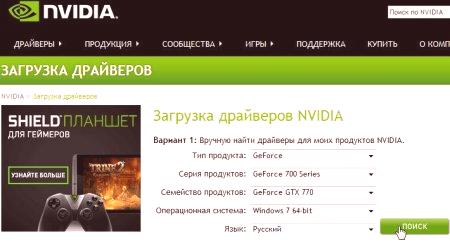
U ovoj situaciji, najbolje je pogledati bit unaprijed pomoću svojstava računala, a zatim pronaći pravu na istom službenom mjestu. Često se čini da se upravljački program po imenu modela ispravno izvršava, a postavke instalatera NVIDIA aktiviraju se u željenom načinu, ali upravljački program ne želi ga instalirati ni pod kojim pogonom, a program vraća poruku o pogrešci (najčešće se navodi da nije pronađen odgovarajući hardver) , Kako se ispostavilo, razlog je jednostavan: niste učitali taj upravljački program. Unatoč istim zajedničkim nazivima akceleratora, modeli u jednoj liniji mogu se uvelike razlikovati. Točno ime grafičke kartice možete definirati u dijaloškom okviru DirectX (dxdiag). Na kartici boljih podataka možete koristiti i prikaz ID uređaja u Upravitelju uređaja. Nakon toga samo trebate preuzeti upravljački program i ponovno ga instalirati.
Ostali mogući problemi
Konačno, ponekad kada se NVIDIA-instalater ruši od najizvornijeg od ništane može ovisiti. Kao što je navedeno od strane mnogih stručnjaka, mogući uzroci takvog fenomena mogu biti sve vrste računalnih virusa i, začudo, čak i antivirusni programi. Akcije u ovoj situaciji mnogima su jasne. Prvo, potrebno je provesti detaljnu provjeru sustava za prisutnost prijetnji, koristeći prijenosne skenere za to, au slučaju blokiranja procesa instalacije pomoću zaštitnih sredstava, pokušajte neko vrijeme deaktivirati antivirusno osoblje i ponoviti instalaciju. Povremeno se mogu naći sukobi s drugim softverom (na primjer, PhysX komponentama). U tom slučaju, najprije ih se morate riješiti pomoću deinstalatora ili uslužnih programa kao što je Driver Sweeper, a zatim ponovno izvršite istu "čistu" instalaciju u punom opsegu odgovarajuće upravljačke opreme.